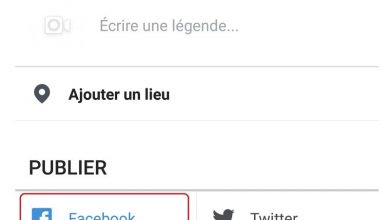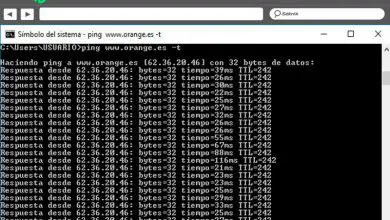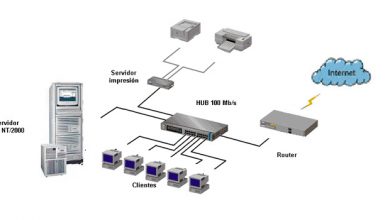AD HOC-modus Wat is het, waar is het voor en wat zijn de voordelen van het gebruik ervan?
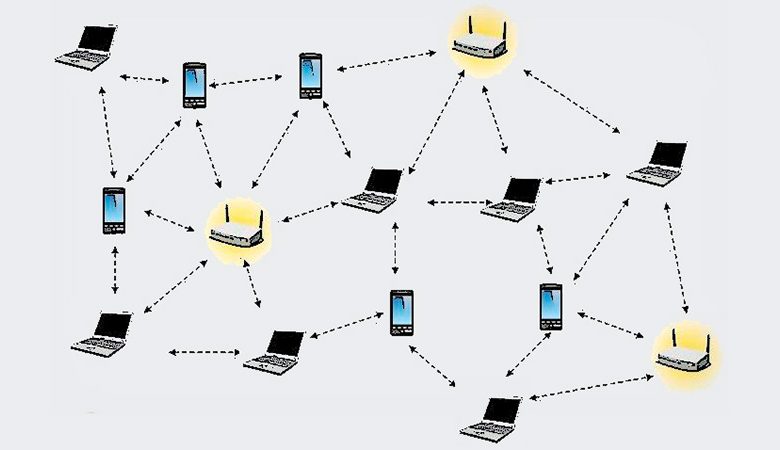
Je gebruikt waarschijnlijk een AD HOC-netwerk elke dag thuis en op het werk of op de studie , maar je kent hem onder een andere naam. Met dit type netwerk kunt u: toegang krijgen tot internet en informatie delen met andere aangesloten apparaten.
de netwerken AD HOC worden gekenmerkt door gedecentraliseerde structuren waarvoor geen andere computers nodig zijn om gegevens te delen of op internet te surfen. In de volgende paragrafen vindt u informatie over deze constructies.
De plus, we zullen praten over de voordelen van het gebruik ervan en de veiligheidsproblemen waarmee u te maken kunt krijgen . Leer de stappen om ze op elke computer in te stellen.
Wat is de AD HOC-modus in draadloze netwerken en waarvoor wordt het gebruikt?
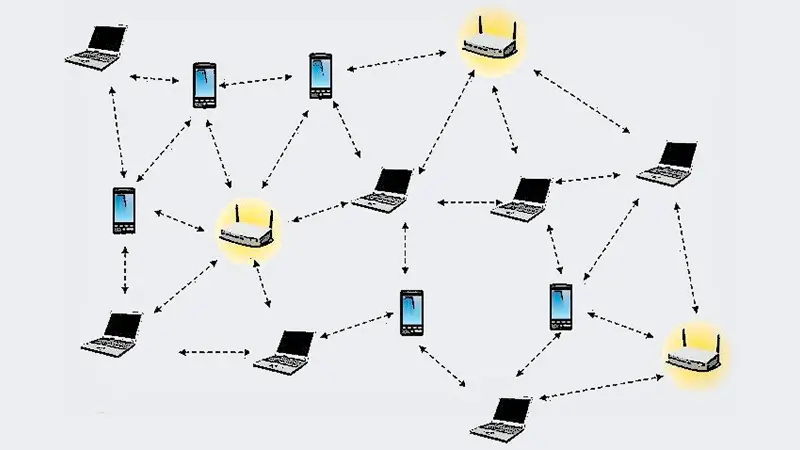
AD HOC-modus is een netwerkstructuur die wordt gekenmerkt door het feit dat alle apparaten met elkaar zijn verbonden via een ketting, zonder afhankelijk te zijn van een specifieke of gecentraliseerde infrastructuur.
Dit betekent dat elk team vrij kan associëren en dezelfde hiërarchische status kan delen, zelfs als er nieuwe apparaten worden ingebouwd (die dezelfde reikwijdte en vrijheid hebben als bestaande knooppunten). Dit type gedecentraliseerd netwerk verwijst met name naar draadloze , ook wel genoemd met de IEEE 802.11-standaard van het Institute of Electrical and Electronic Engineers.
Wat zijn de voordelen van het gebruik van AD HOC-netwerken thuis of op kantoor?
Een van de meest opmerkelijke voordelen van: AD HOC-netwerken , dat kunnen we vermelden verschillende nodes kunnen informatie met elkaar delen , zonder toestemming van een ander team te hoeven vragen. Het mag de datapakketten ook niet via een speciale computer verzenden. Op deze manier wordt een groot behendigheid is verkregen binnen de decentrale structuur, dus geen router of toegangspunt nodig .
Je hebt geen bedrading nodig om zo'n netwerk te maken . Dit maakt de installatiekosten zeer laag in vergelijking met andere netwerken, waardoor het in- en uitstappen van andere deelnemers op een snelle manier mogelijk is.
Dat laatste betekent ook dat configuratie is minimaal , dus het is niet nodig om geavanceerde computerkennis te hebben om tot een AD HOC-netwerk . Een ander opmerkelijk voordeel is de dekkingsgebied . Dat is relatief groot, in staat zijn om het te verbeteren met eenvoudige stappen met behulp van repeaters.
Beveiliging in AD-HOC-netwerken Hoe veilig is het om deze netwerken te gebruiken?
behoren tot een AD HOC-netwerk, het is is nodig om binnen te komen via een toegangspunt, dat meestal een verbindingswachtwoord heeft. Cela signifie que Elke hacker die de beveiligingspincode ontsleutelt, heeft toegang tot en maakt deel uit van het netwerk.
“UPDATE ✅ Wil je meer weten over AD-HOC-netwerken en de voordelen van het gebruik ervan? ⭐ VOER HIER IN ⭐ en leer alles over SCRATCH! ”
In dit netwerk heeft elke knooppunt heeft zijn eigen systeem van inbraakdetectieprotocollen, zodat het beveiligingsniveau van het hele netwerk kan falen, waardoor de hacker gedwongen wordt om elke computer binnen te gaan en datapakketten te onderscheppen. Daarom kunnen we zeggen dat het beveiligingsniveau van draadloze netwerken is relatief laag.
Leer hoe u een snel en eenvoudig AD-HOC-netwerk opzet op alle belangrijke besturingssystemen
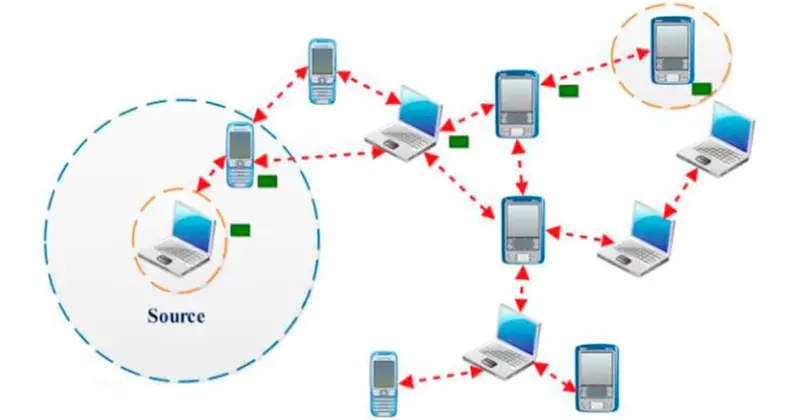
Wanneer je wilt een AD-HOC-netwerk configureren, u moet de stappen volgen die we u hieronder laten zien, afhankelijk van het besturingssysteem dat u op uw computer heeft.
Laten we eens kijken hoe we dit in elk geval kunnen doen:
op ramen
De stappen die u in Windows moet uitvoeren, zijn als volgt:
- Klik op de Start-knop en typ "Cmd" . Hierdoor wordt de toepassing uitgevoerd application "Opdrachtprompt" .
- Wanneer u het pop-upvenster ziet, klikt u met de rechtermuisknop op de optie "Opdrachtprompt" en kies ervoor om het als beheerder uit te voeren.
- Voer vervolgens de opdracht in "Netsh wlan-stuurprogramma's weergeven" om de netwerkinterface te zien.
- type "Netsh wifi-set = sta ssid toe = wachtwoord = " .
- Voer de opdracht uit "Netsh wlan start hostnetwerk" om het netwerk te starten.
Op dit punt moet u naar het configuratiescherm gaan en deze handleiding volgen:
- Selecteer de optie "Netwerken en internet" .
- Klik op "Netwerkcentrum" .
- Kies de optie "Verander adapterinstellingen" door erop te klikken.
- Er verschijnt een pop-upvenster met de verschillende netwerkverbindingen. Selecteer "Internetverbinding delen" en zoek de website die u zojuist hebt gemaakt.
- Druk op de rechtermuisknop en kies het gereedschap dat is aangesloten op de WiFi .
- Selecteer het tabblad "Delen".
- Vink de optie aan "Sta andere netwerkgebruikers toe verbinding te maken via de internetverbinding van deze computer" en selecteer het netwerk AD HOC gemaakt .
- Als u het IP-adres van de verbinding wilt weten, dubbelklikt u op de optie "TCP / IPv4-eigenschappen" kies dan "Netwerken" .
op linux
Als je een Linux-computer hebt, moet je dit stap voor stap volgen:
- Open de opdrachtregel en voer in $ iwconfig wlan0 Ad-hocmodus .
- Typ vervolgens $ iwconfig wlan0 essid .
- Voer een wachtwoord in om de beveiliging te vergroten. Hiervoor moet je rennen $ iwconfig wlan0 sleutel s: .
- Typ ten slotte de opdracht $ ifconfig wlan0 ip.ip.ip.ip netmask .
Op macOS
Op een Mac doe je het volgende:
- Toegang tot de tool "Systeem voorkeuren".
- Selecteer de optie "Delen".
- Kies vervolgens in het pop-upvenster "Internet delen".
- Vouw de uit "Verbinding delen van:" vak en kies "Ethernet".
- In "Gebruik van computers voor:" , moet u selecteren "Draadloze".
- Dan moet je klikken op "WiFi-opties".
- Schrijf de AD HOC-netwerknaam, het frequentiekanaal en het beveiligingstype.
- Klik op "Beginnen".
Als je vragen hebt, laat ze dan achter in de reacties, we nemen zo snel mogelijk contact met je op en het zal ook een grote hulp zijn voor meer communityleden. Bedankt!